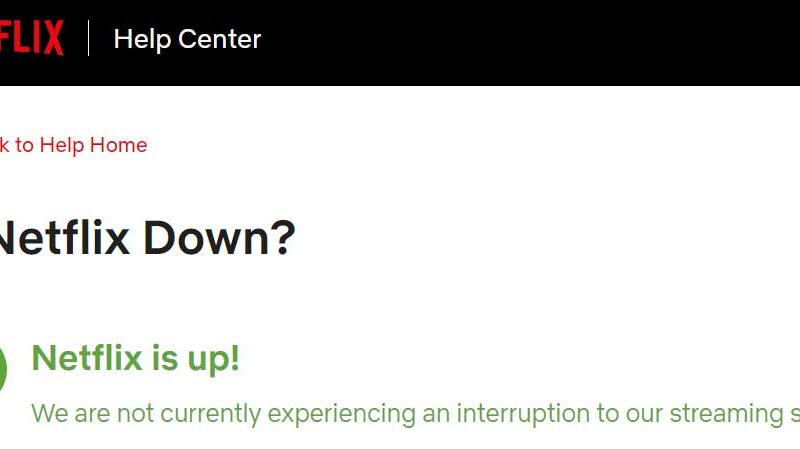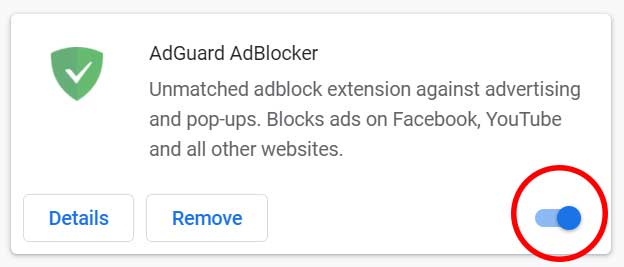Hoe PS5-meldingen uit te schakelen
Bijgewerkt Januari 2023: Krijg geen foutmeldingen meer en vertraag je systeem met onze optimalisatietool. Haal het nu op - > deze link
- Download en installeer de reparatietool hier.
- Laat het uw computer scannen.
- De tool zal dan repareer je computer.
De PS5 is een van de meest succesvolle consoles onder de miljoenen gebruikers die een van deze consoles hebben, zowel voor entertainment als in veel andere gevallen op meer professioneel niveau. De mogelijkheden die we ook hebben als het op spelen aankomt, zijn behoorlijk breed, aangezien PS5 de PSN-service biedt van waaruit je toegang hebt tot miljoenen online games.
Omdat deze consoles veel functies bieden, merken we dat we verschillende meldingen kunnen ontvangen met betrekking tot verschillende aspecten en onderwerpen. Het is echter mogelijk dat we om bepaalde redenen niet willen dat deze meldingen actief zijn in onze console. Daarom laten we u hieronder alle stappen zien die u moet volgen om te weten hoe u meldingen op PS5 op een eenvoudige stapsgewijze manier kunt uitschakelen.
Hoe PS5-meldingen uit te schakelen
De stappen die u moet volgen om deze meldingen te deactiveren, zijn als volgt.
Het eerste dat u moet doen, is de console openen en op het pictogram „Instellingen“ klikken.
Belangrijke opmerkingen:
U kunt nu pc-problemen voorkomen door dit hulpmiddel te gebruiken, zoals bescherming tegen bestandsverlies en malware. Bovendien is het een geweldige manier om uw computer te optimaliseren voor maximale prestaties. Het programma herstelt veelvoorkomende fouten die kunnen optreden op Windows-systemen met gemak - geen noodzaak voor uren van troubleshooting wanneer u de perfecte oplossing binnen handbereik hebt:
- Stap 1: Downloaden PC Reparatie & Optimalisatie Tool (Windows 11, 10, 8, 7, XP, Vista - Microsoft Gold Certified).
- Stap 2: Klik op "Start Scan" om problemen in het Windows register op te sporen die PC problemen zouden kunnen veroorzaken.
- Stap 3: Klik op "Repair All" om alle problemen op te lossen.
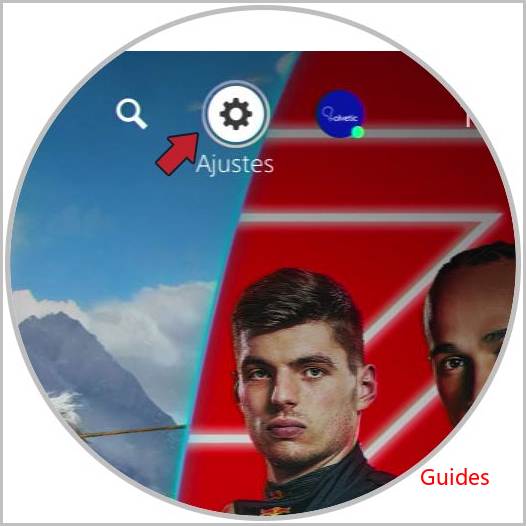
Het volgende dat u moet doen, is op het gedeelte "Meldingen" klikken
Eenmaal binnen de meldingen, moet u het tabblad met de tekst "Meldingen toestaan" deactiveren
U kunt ook selecteren wanneer u wilt dat de meldingen actief zijn.
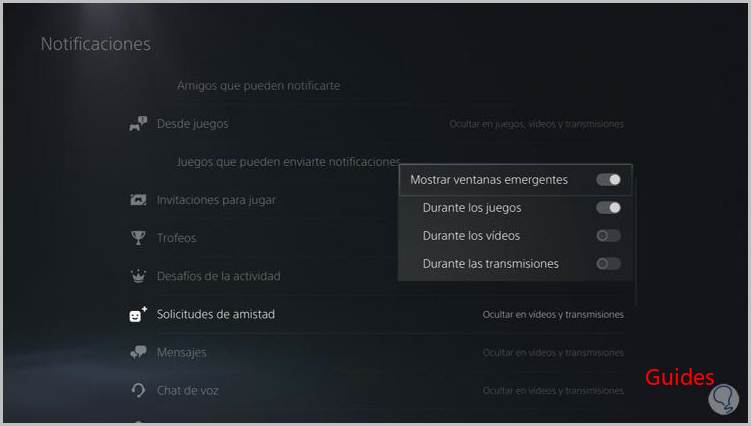
Een andere optie die je hebt is om op de PS5-knop te drukken en we zullen zien dat er een lager menu verschijnt. Hier moeten we op Meldingen klikken.
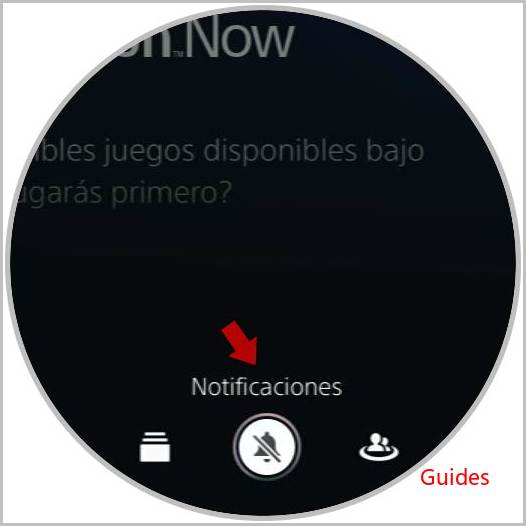
Het volgende dat u moet doen, is de modus Niet storen activeren, zodat meldingen worden gedeactiveerd.
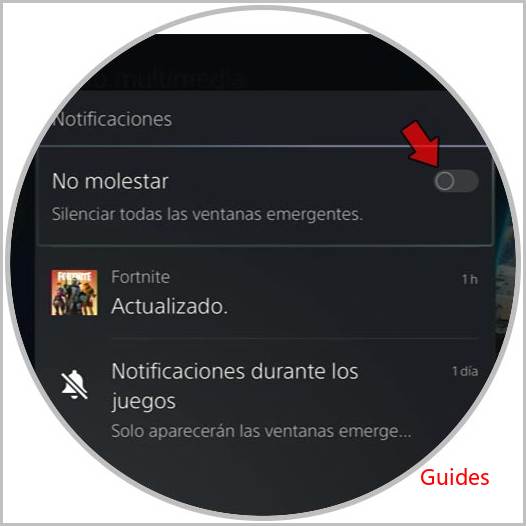
Eindelijk zul je zien dat de meldingen op de PS5 zijn uitgeschakeld, afhankelijk van hoe je ze hebt geconfigureerd.